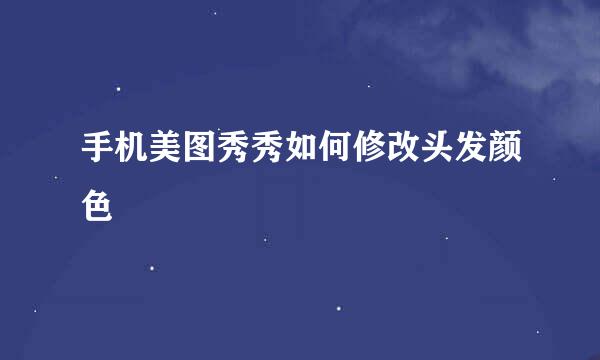美图秀秀怎么修改背景颜色
的有关信息介绍如下:
在修图的时候,经常会需要修改图片的背景颜色,那么美图秀秀怎么修改背景颜色呢?下面就来介绍一下美图秀秀中修改背景颜色的方法,希望对你有所帮助。
第一步:打开美图秀秀软件,使用快捷键Ctrl+O键,选择并打开一张需要修改背景颜色的图片。
第二步:在左侧各种画笔选项中,单击选择“抠图笔”。
第三步:在弹出的抠图样式选框中,选择“自动抠图”方式。
第四步:如下图所示,进图抠图界面中。
第五步:按住鼠标左键,在图片中要保留的区域拖动,单击“完成抠图”按钮。
第六步:拖动抠好的图片四周小圆圈,调整抠图的大小。
第七步:单击上方“背景设置”下拉按钮,单击“颜色”图标。
第八步:在弹出的颜色面板中,选择要修改的背景颜色,单击“确定”按钮。
第九步:如下图所示,图片背景颜色修改完成,单击“保存”按钮。
第十步:使用快捷键Ctrl+S键,将修好背景颜色的图片保存即可。